小鱼教您解决通信端口初始化失败,步骤详细易懂
- 问答
- 2025-10-27 21:30:33
- 27
根据常见的电脑和网络故障排查经验整理。
第一步:最简单的重启 别笑,这是最有用的第一步,请完全关闭您的电脑和需要连接的那个设备(比如打印机、外接音箱等),等待一分钟,然后重新开启,这能清除临时故障,很多问题就此解决。
第二步:检查物理连接(线缆和设备)
- 看线有没有插好:检查连接电脑和设备的线缆(比如USB线、网线)两头是否都插紧了,可以拔下来再重新插一次。
- 试试换根线:如果有多余的同类线缆,换一根试试,很可能是线缆本身坏了。
- 换个插口:把设备的线从电脑现在的USB口或网口上拔下来,换另一个插口试试,可能是电脑上那个特定的插口出了问题。
第三步:在电脑上检查设备状态
- 在电脑桌面上找到“此电脑”(或“我的电脑”),右键点击它,选择“管理”。
- 在弹出窗口的左边,找到并点击“设备管理器”。
- 在右边的列表里,找到您出问题的设备类别(打印机”、“网络适配器”或“声音、视频和游戏控制器”),点击前面的小箭头展开。
- 看看您的设备名称旁边有没有黄色感叹号或问号,如果有,说明电脑没有正确识别它。
- 右键点击这个带感叹号的设备,选择“卸载设备”,如果提示“删除此设备的驱动程序软件”,可以勾选上,然后重启电脑,电脑重启后会自动尝试重新安装驱动,问题可能就解决了。
第四步:重新安装驱动程序 如果第三步无效,可能是驱动程序坏了或太旧了。
- 同样在“设备管理器”里,右键点击那个有问题的设备。
- 这次选择“更新驱动程序”。
- 选择“自动搜索驱动程序”,让电脑自己上网找。
- 如果自动搜索不行,您可以知道设备的具体型号(比如打印机型号印在机身上),去品牌的官方网站的“服务与支持”或“下载中心”里,根据型号下载最新的驱动程序,然后手动安装。
第五步:检查相关服务是否开启 有些通信功能需要电脑后台的特定服务支持。
- 同时按下键盘上的
Win+R键,打开“运行”窗口。 - 输入
services.msc,然后按回车。 - 在服务列表里,找到以下两个服务(如果您的错误提示与网络相关):
- Telephony
- Remote Procedure Call (RPC)
- 分别双击这两个服务,确保它们的“启动类型”是“自动”,服务状态”是“已启动”,如果不是,就改过来并点击“启动”。
第六步:终极方法——系统还原 如果最近才出现这个问题,您可以尝试把电脑系统恢复到出问题之前的状态。
- 在Windows搜索框里输入“创建还原点”并打开它。
- 点击“系统还原”按钮。
- 按照提示,选择一个在问题出现之前的日期进行还原,这不会影响您的个人文件,但会卸载之后安装的程序。
如果以上所有步骤都尝试过后问题依旧,那可能是硬件设备本身出现了物理损坏,建议联系设备的生产厂家寻求技术支持,希望这些步骤能帮到您!
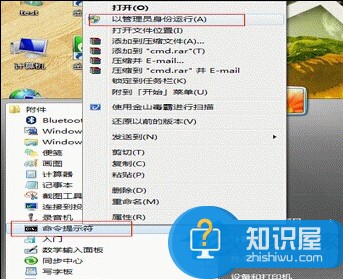
本文由帖慧艳于2025-10-27发表在笙亿网络策划,如有疑问,请联系我们。
本文链接:http://waw.haoid.cn/wenda/48593.html








